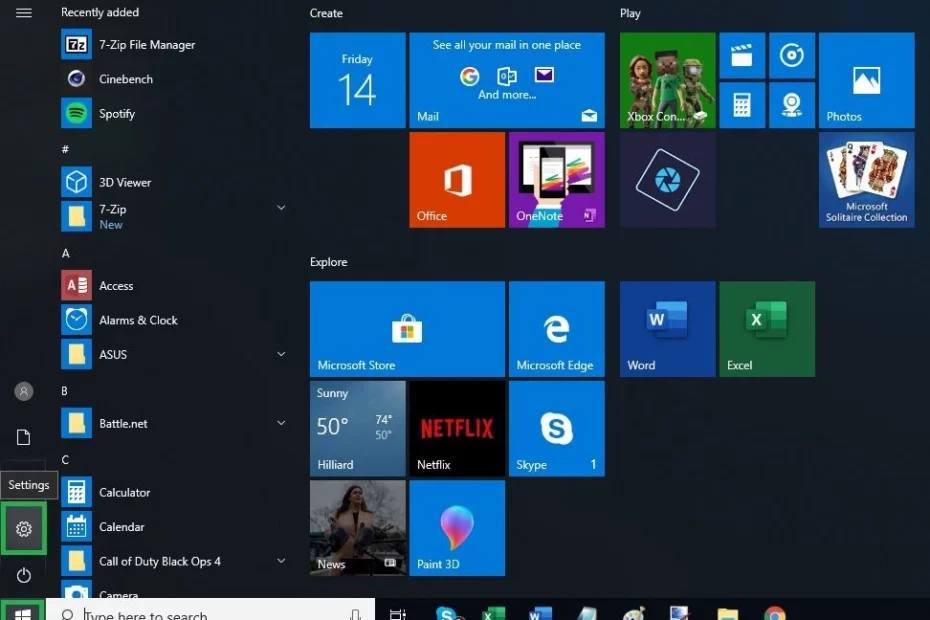Im Leben jedes Windows-Benutzers kommt eine Zeit, in der Sie Probleme mit Ihrem PC beheben müssen. Einer der wichtigsten Schritte zur Eingrenzung von Stabilitätsproblemen ist das Booten Ihres PCs im abgesicherten Modus. Dadurch wird Windows in einem einfachen Zustand gestartet und eine begrenzte Anzahl von Treibern und Hintergrundprozessen geladen.
Der Gedanke ist, dass, wenn ein Problem im abgesicherten Modus nicht auftritt, etwas anderes als die Standardeinstellungen und grundlegende Treiber das Problem verursachen. Wenn Sie dies wissen, können Sie die Ursache des Problems eingrenzen.
Der abgesicherte Modus ist in zwei Varianten erhältlich: Abgesicherter Modus und Abgesicherter Modus mit Netzwerk. Letzteres fügt einfach die Netzwerktreiber und -dienste hinzu, die für den Zugriff auf das Internet und andere PCs in Ihrem Netzwerk erforderlich sind.
Im Folgenden stellen wir Ihnen drei verschiedene Möglichkeiten vor, wie Sie Ihren PC im abgesicherten Modus von Windows 10 starten können. Wir haben unsere Tests und Screenshots mit Windows 10, Version 1809, Build 17763.437, durchgeführt. Wenn Sie eine neuere Version des Betriebssystems haben, sieht es möglicherweise etwas anders aus.
Mit Windows in den abgesicherten Modus booten
1. Navigieren Sie zu den Einstellungen. Sie können dorthin gelangen, indem Sie auf die Schaltfläche Start klicken und dann Einstellungen auswählen oder die Tastenkombination Windows-Logo-Taste + I verwenden.
2. Klicken Sie im Einstellungsbildschirm auf Update & Sicherheit.
3. Klicken Sie auf Wiederherstellung. Klicken Sie dann unter Erweiterter Start auf die Schaltfläche Jetzt neu starten.
Nach dem Neustart des PCs können Sie die Windows-Starteinstellungen einschließlich der Fehlerbehebungsfunktion ändern.
4. Wählen Sie Fehlerbehebung, dann Erweiterte Optionen und dann Starteinstellungen. Klicken Sie abschließend auf Neustart.
5. Wählen Sie 4 oder F4 aus dem Menü, um Ihren PC im abgesicherten Modus zu starten. Wenn Sie Netzwerkfunktionen benötigen, wählen Sie 5 oder F5.
Der PC wird neu gestartet und sollte sich im abgesicherten Modus befinden. Sie erkennen dies an der niedrigen Bildschirmauflösung und dem schwarzen Hintergrund sowie an den Worten „Abgesicherter Modus“, die in den vier Ecken des Bildschirms angezeigt werden.
Wechseln Sie vom Anmeldebildschirm aus in den abgesicherten Modus
Wenn Sie die Einstellungen nicht öffnen und auf diese Weise nicht in den abgesicherten Modus navigieren können, besteht eine andere Möglichkeit darin, den Microsoft-Anmeldebildschirm zu verwenden.
1. Halten Sie die Umschalttaste gedrückt und wählen Sie den Netzschalter in der rechten unteren Ecke des Anmeldebildschirms aus. Ihr PC sollte dann neu starten und auf dem Bildschirm Option auswählen erscheinen.
Nach dem Neustart des PCs in der winRE-Umgebung und dem Bildschirm Wählen Sie eine Option aus,
2. Wählen Sie Fehlerbehebung, dann Erweiterte Optionen, Starteinstellungen und klicken Sie schließlich auf Neu starten.
3. Wählen Sie 4 oder F4, um Ihren PC im abgesicherten Modus zu starten. Wenn Sie Netzwerkfunktionen benötigen, wählen Sie 5 oder F5.
Der PC wird neu gestartet und sollte sich nun im abgesicherten Modus befinden. Sie erkennen dies an der niedrigen Auflösung des Desktops und dem schwarzen Hintergrund sowie den Worten „Abgesicherter Modus“ in den vier Ecken des Bildschirms.
Wechseln Sie in den abgesicherten Modus, wenn Sie Windows nicht starten können
Wenn Sie zu diesem Zeitpunkt auf einen schwarzen Bildschirm starren und von Windows aus nicht auf den abgesicherten Modus zugreifen können, können Sie dies dennoch tun, indem Sie die Windows-Wiederherstellungsumgebung wie oben beschrieben aufrufen, indem Sie Ihren PC wiederholt aus- und wieder einschalten.
1. Halten Sie den Netzschalter 10 Sekunden lang gedrückt, um den PC auszuschalten.
2. Drücken Sie den Netzschalter, um den PC einzuschalten.
3. Halten Sie beim ersten Hinweis, dass Windows gestartet wurde (z. B. beim Neustart ein Herstellerlogo, 10 Sekunden lang gedrückt, um den PC auszuschalten).
4. Drücken Sie den Netzschalter, um den PC wieder einzuschalten.
5. Wenn Windows neu gestartet wird, halten Sie den Netzschalter 10 Sekunden lang gedrückt, um den PC auszuschalten.
6. Drücken Sie den Netzschalter ein drittes Mal, um den PC einzuschalten.
7. Lassen Sie den PC dieses Mal vollständig neu starten und Sie sollten in winRE auf dem Bildschirm Option auswählen sein. Wählen Sie Fehlerbehebung aus.
8. Wählen Sie Erweiterte Optionen, Starteinstellungen und klicken Sie abschließend auf Neu starten.
Nach dem Start des PCs sollten Sie eine Liste mit Optionen sehen.
9. Wählen Sie 4 oder F4, um Ihren PC im abgesicherten Modus zu starten. Wenn Sie Netzwerkfunktionen benötigen, wählen Sie 5 oder F5.
Der PC wird neu gestartet und sollte sich dann im abgesicherten Modus befinden.
Wenn Sie das Pech haben, Probleme mit Ihrem PC zu beheben und im abgesicherten Modus zu landen, sollten Sie jetzt drei einfache Möglichkeiten kennen, um darauf zuzugreifen. Zu wissen, wie Sie auf den abgesicherten Modus zugreifen können, insbesondere von einem schwarzen Bildschirm aus, ist ein unschätzbares Element, das Sie in Ihrer Toolbox verstauen können, damit Sie (hoffentlich) schnell wieder zu einem voll funktionsfähigen PC zurückkehren können.
Bildnachweis: Toms Hardware